惠普笔记本u盘重装系统win10 惠普怎么u盘装系统win10
时间:2022-12-09阅读量:
惠普笔记本出现比较严重的问题时可以使用u盘作为启动盘进行修复或者重装系统,今天呢,小编跟大家介绍惠普笔记本u盘重装系统win10的方法,操作非常简单。大家要自己准备好u盘、win10系统镜像文件,还要下载一个大白菜u盘启动盘制作工具
惠普笔记本出现比较严重的问题时可以使用u盘作为启动盘进行修复或者重装系统,今天呢,小编跟大家介绍惠普笔记本u盘重装系统win10的方法,操作非常简单。大家要自己准备好u盘、win10系统镜像文件,还要下载一个大白菜u盘启动盘制作工具。做好这些准备后,咱们按照下面的教程一步步地装win10系统即可。注意,重装系统之前请备份重要文件。
惠普怎么u盘装系统win10
一、制作大白菜启动u盘
1、打开大白菜u盘启动盘制作工具。
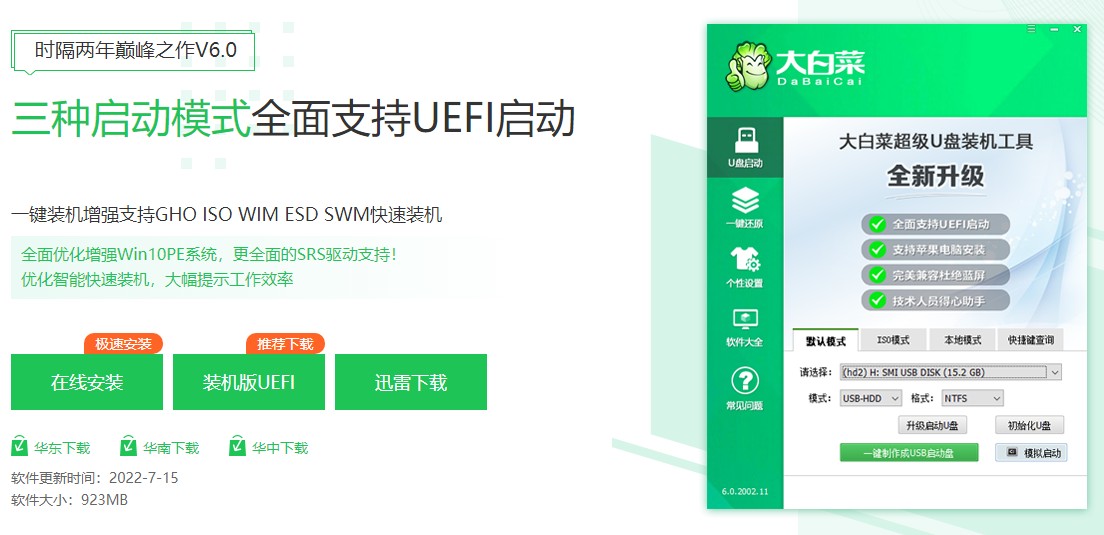
2、插入需要制作启动盘的u盘,等待制作工具自动识别u盘成功,点击“一键制作成usb启动盘”。
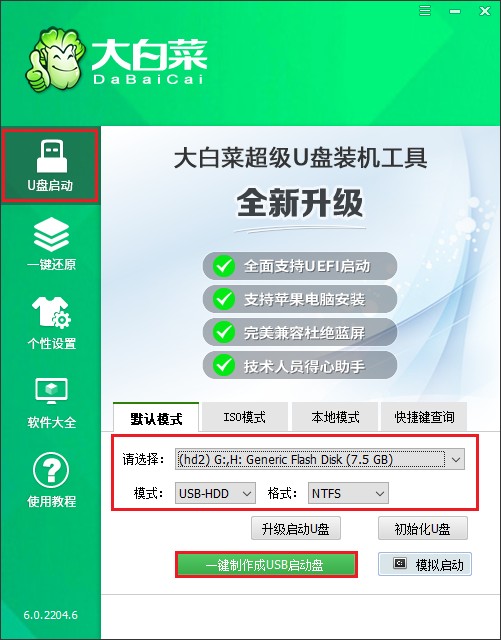
3、制作u盘启动盘会格式化u盘数据,请提前备份u盘重要数据再进行制作,以免丢失!
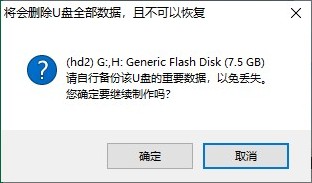
4、制作过程请耐心等待,一般几分钟就制作好了。
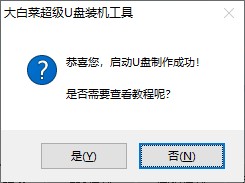
5、下载所需要的系统镜像文件,存放到电脑除桌面和c盘以外的地方,例如可以放到D盘/E盘/u盘。
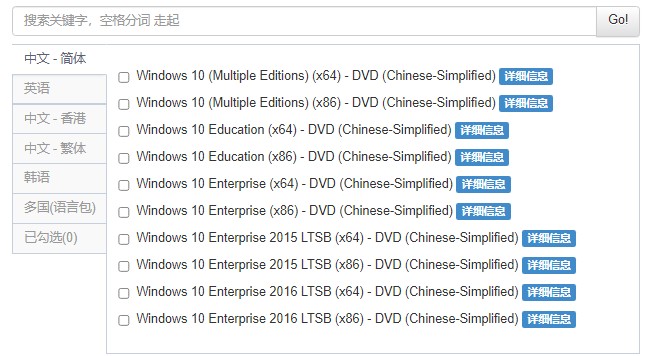
二、u盘启动设置
1、重启电脑,开机不停地按U盘启动快捷键,启动热键可参考下图。
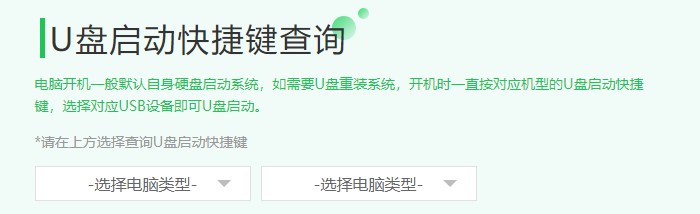
2、启动选项请选择U盘(usb开头或者是u盘名称的选项),然后按回车键进入。
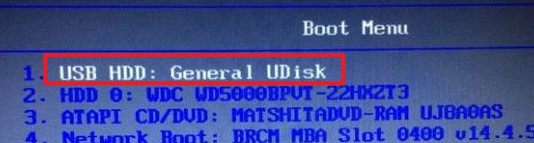
3、u盘启动进入pe主菜单中,选择第一选项回车,进入u盘PE系统。
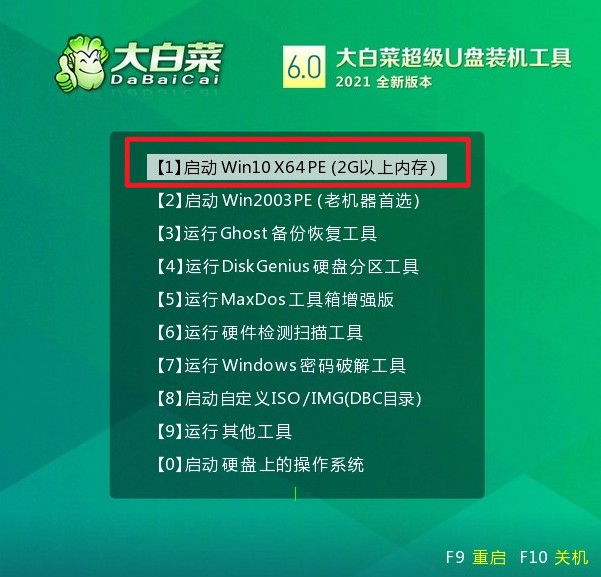
三、u盘装系统步骤
1、在PE系统桌面上,打开装机工具,选择要安装的系统文件,一般是安装在c盘,点击“执行”。
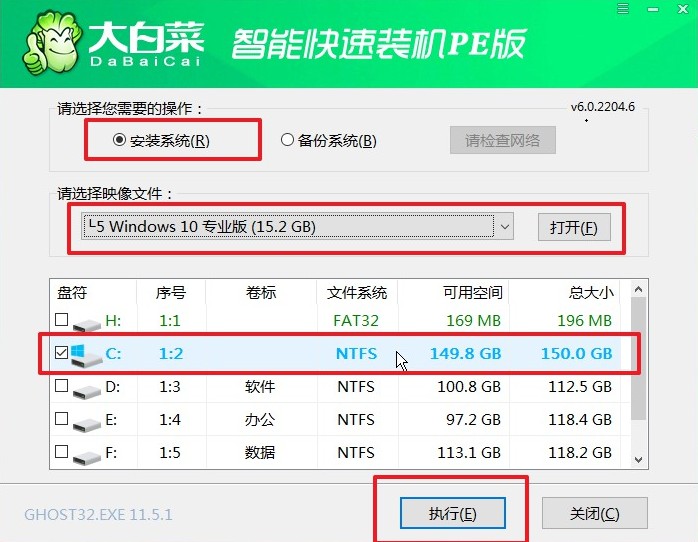
2、将执行还原操作,默认勾选,点击“是”。
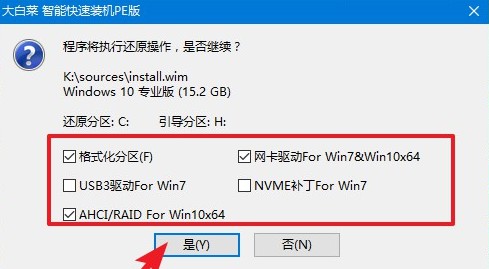
3、你可以勾选“完成后重启”,等待程序安装系统完毕后,电脑会自动重启,此时移除u盘。

4、经过重启,最终进入到系统桌面。

以上是,惠普怎么u盘装系统win10的方法,需要给惠普笔记本重装系统的用户,操作步骤可以参考上面的教程,希望对大家有帮助哦。如果在重装系统的过程中遇到了困难,那么也可以前往本站,咨询客服技术小哥哥,让客服团队协助你解决。好咯,这篇教程内容就到这里了。